ใน Excel 2010 โดยใช้ฟังก์ชัน SUMIF ที่เราสามารถทำได้คำนวณผลรวมของข้อมูล / รายการหลายรายการตามเงื่อนไขที่ต้องการ ดังที่ชื่อแสดงถึงมันจะสรุปข้อมูลหากตรงตามเกณฑ์ มีสามข้อโต้แย้งที่เราจำเป็นต้องเลือกช่วงของข้อมูลเกณฑ์และ sum_range เพื่อค้นหาผลลัพธ์ที่ต้องการ โพสต์นี้จะอธิบายการใช้งานฟังก์ชัน SUMIF อย่างง่าย
เรียกใช้ Excel 2010 เปิดแผ่นข้อมูลที่คุณต้องการใช้ตรรกะแบบมีเงื่อนไข SUMIF
สำหรับอินสแตนซ์: เรามีแผ่นงานที่มีบันทึกลูกค้าพร้อมฟิลด์ ชื่อรายการราคา และ ที่เรียกชำระแล้ว ?.
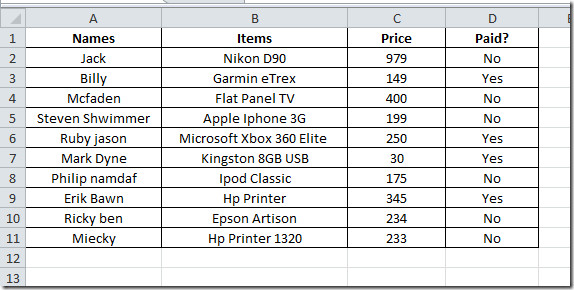
ตอนนี้เราต้องการตรวจสอบจำนวนเงินที่จ่ายโดยลูกค้าและจำนวนเงินที่ลูกค้ายังคงค้างชำระ เพื่อที่เราจะต้องเพิ่มป้ายกำกับใหม่สองป้าย รวม จำนวนเงินที่ได้รับ, และ ในเครดิต

ตอนนี้เราต้องเขียนสูตรสำหรับจำนวนเงินที่จ่ายซึ่งให้ผลรวมจำนวนเงินที่ลูกค้าจ่าย
ไวยากรณ์:
SUMIF (ช่วงเกณฑ์ sum_range)
สูตร:
= SUMIF (D2: D11,“ ใช่”, C2: C11)
ในสูตร D2: D11 มีคำหลัก ใช่ และ ไม่ นั่นแสดงให้เห็นว่าไม่ว่าลูกค้าจะจ่ายเป็นจำนวนเงินหรือไม่หรือยังค้างชำระ C2: C11 มีราคาของผลิตภัณฑ์ที่เกี่ยวข้อง โดยการใช้สูตรนี้จะแสดงยอดรวมของจำนวนเงินที่ลูกค้าจ่ายโดยการค้นหา ใช่ ในหน้าช่วย? คอลัมน์และเพิ่มค่าที่สอดคล้องกันใน ราคา คอลัมน์. จะประเมินว่าได้รับการจ่าย 774 $ ตามที่แสดงในภาพหน้าจอด้านล่าง
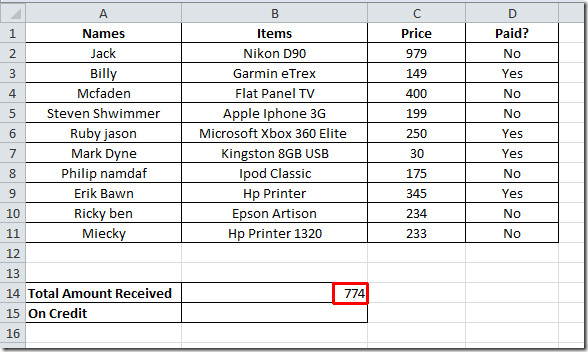
ตอนนี้เราจะใช้สูตรเดียวกันเพื่อดูว่ามีลูกค้าจำนวนเท่าใดที่ยังค้างชำระอยู่เนื่องจากเราต้องการการเปลี่ยนแปลงเล็กน้อยเงื่อนไขจะค้นหาสูตร ไม่ ในการจ่ายเงิน? คอลัมน์และสรุปค่าที่เกี่ยวข้องใน ราคา คอลัมน์.
= SUMIF (D2: D11,“ ไม่”, C2: C11)
มันให้ผลรวมจำนวนเงินที่ค้างชำระโดยลูกค้าตามที่แสดงในภาพหน้าจอ
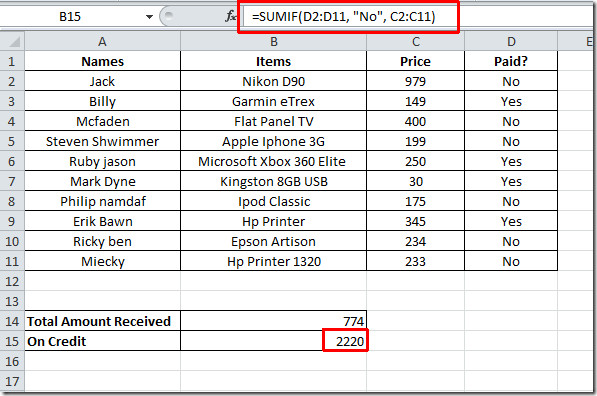













ความคิดเห็น